مەزمۇن جەدۋىلى
تېز جاۋابىڭىز:
باشقا تېلېفوندىن ئەلچىدىكى مەخپىي سۆھبەتنى كۆرۈش ئۈچۈن ، «ئۇچۇر تەلىپى» گە كىرىپ ، ئاندىن «سۈزۈلگەن تەلەپلەرنى كۆرۈڭ» دىن تاپالايسىز. 'section.
مەخپىيلەشتۈرۈلگەن مەخپىي سۆھبەتنى تېپىش ئۈچۈن ئارخىپ نامىنى چېكىپ ئاندىن «مەخپىي سۆھبەتكە بېرىش» نى چېكىڭ.
ئەگەر ئۈستەل يۈزىدە بولسىڭىز ، تېخىمۇ كۆپ سۆھبەتنى كۆرەلەيسىز. ئۇچۇر تەلەپلىرىنىڭ ئاستىغا سىيرىلىپ ، «ئەخلەت خەتنى كۆرۈش» نى چېكىپ ، سۈزۈلگەن Facebook پاراڭلىرىنى تېخىمۇ كۆپ ئوقۇڭ.
يەنە بىر مەنىسى ، ئەگەر سىز پاراڭدىن «مەخپىي سۆھبەت» تاللانمىسىنى تاللىسىڭىز ، بۇ سۆھبەتنىڭ بارلىق ئۈسكۈنىلەردە ئىككى تەرەپتىن ئاخىرىغىچە مەخپىيلەشتۈرۈلىدىغانلىقى ۋە مەخپىي سۆھبەتنى خەت ساندۇقىدىن تاپقىلى بولىدىغانلىقىدىن دېرەك بېرىدۇ. بۆلەك ، ئەمما ئۆچۈرۈلگەن بولسا يەنىلا باشقىلارنىڭ ئاخىرىدىن كۆرگىلى بولىدۇ>
بۇ ئۈسكۈنىنىڭ تۇنجى قېتىم ئەلچىدە كۆرۈلىدىغان مەنىسى:
بۇ مەخپىي سۆھبەتتىكى ئۇچۇرلارنى مەلۇم ئۈسكۈنىنىڭ كۆرگەنلىكىدىن دېرەك بېرىدۇ.
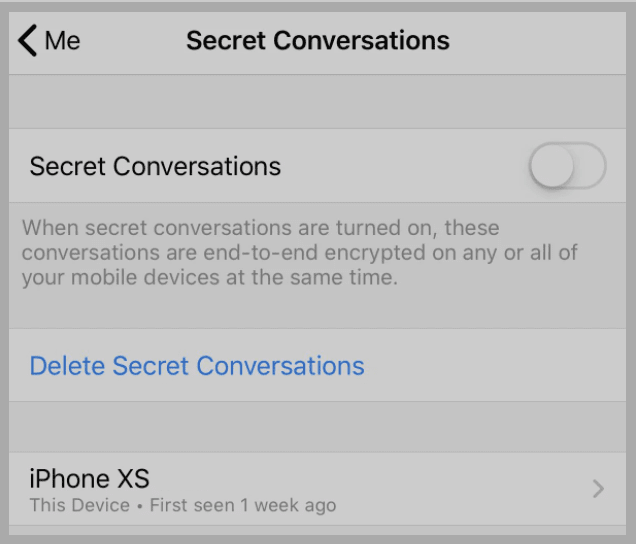
ئۇ سۆھبەتنىڭ شۇ ئۈسكۈنىدىن تۇنجى قېتىم ئېچىلغاندا ياكى كۆرۈلگەنلىكىنىمۇ بايان قىلىدۇ. مەسىلەن ، ئەگەر ئۇ « 2 ھەپتە ئىلگىرى تۇنجى قېتىم كۆرۈلگەن » دەپ كۆرسەتسە ، بۇ ئۈسكۈنىنىڭ تۇنجى قېتىم پاراڭنى 2 ھەپتە بۇرۇن ئاچقانلىقىنى ۋە پەقەت ئۇچۇرنىلا كۆرسىتىدۇ.ئىشلەتكۈچى ئۇنىڭ ئىسمىنى كىرگۈزۈپ ئاندىن پاراڭلىشىشنى باشلايدۇ. ئەمما سىز ئىلگىرى مەخپىي سۆھبەت كۇنۇپكىسىنى ئېتىۋەتكەن بولسىڭىز ، مەخپىي سۆھبەتنى باشلاشتىن بۇرۇن ئۇنى قولدا ئېچىشىڭىز كېرەك.
5. مەخپىي سۆھبەت ئاچقۇچلۇق كودلارنىڭ مەنىسى:
مەخپىي سۆھبەتتە ، سىز ۋە تاپشۇرۇۋالغۇچىنىڭ ھەر ئىككىلىسىدە ئۈسكۈنە ئاچقۇچى بار بولۇپ ، ئىختىيارىي ھالدا ئۇچۇرلارنىڭ ئاخىرىغىچە مەخپىيلەشتۈرۈلگەنلىكىنى دەلىللەشكە ئىشلىتىلىدۇ. ئۈسكۈنىنىڭ ئاچقۇچىنى مەخپىي پاراڭلىشىۋاتقان ھەرقانداق ئۈسكۈنىدە كۆرەلەيسىز. ھەر بىر ئۈسكۈنىڭىزنىڭ ئۆزىگە خاس ئۈسكۈنە ئاچقۇچى بولىدۇ. بۇ ئىقتىدار ئىشلەتكۈچىلەرنى ئۈسكۈنە ئاچقۇچى بىلەن تەمىنلەيدۇ ، بۇ سىزنىڭ ھېچكىم بىلەن پاراڭلاشقانلىقىڭىزنى كۆرەلمەيدۇ.
6. مەخپىي سۆھبەت ئاچقۇچ كودىنى قانداق ئوقۇش كېرەك؟
سۆھبەت ئاچقۇچلۇق كودلىرىنى ئوقۇش ئۈچۈن مەخپىي سۆھبەت بۆلىكىدە بەزى پاراڭلارنى قىلىشىڭىز كېرەك. ئالدى بىلەن ، نورمال پاراڭنى ئېچىڭ ، ئاندىن «i» كۇنۇپكىسىنى بېسىپ مەخپىي سۆھبەتكە كىرىڭ. ھازىر ئۇ يەردىكى ئۇچۇرنى چېكىپ ، ئاندىن ئۇلارنىڭ ئارخىپ سۈرىتىنى چېكىڭ. ئۇنىڭدىن كېيىن ، ئۈستى تەرەپتە ، ئىككى خىل تاللاشنىڭ بارلىقىنى كۆرەلەيسىز.
بىرى سىزنىڭ ئاچقۇچ ، يەنە بىرى ئۇلارنىڭ ئاچقۇچى. بۇ ئىككىسىنى چەكسىڭىز ، ئاچقۇچلۇق كودىڭىزنى شۇنداقلا ئۇلارنىڭ ئاچقۇچلۇق كودىنى كۆرىسىز. ئۈسكۈنىنىڭ ئاچقۇچ ماسلاشقانلىقى ۋە پاراڭلىرىڭىزنىڭ ئاخىرىغىچە مەخپىيلەشتۈرۈلگەنلىكىنى جەزملەشتۈرەلەيسىز. بۇ ئاچقۇچلۇق كود مەخپىي شىفىرنىڭ ئاستىغا كىرىدۇ ، بۇ ئالاھىدە قۇرنىڭ مەخپىيلەشتۈرۈش شەكلىنى بەلگىلەيدۇ.
ئەگەر سۆھبەت ئۆچۈرۈلۈپ ، ئۇلارنى كۆرمەكچى بولسىڭىز ، ئۇنداقتا ئەلچىدە ئۇلارنى تېپىشنىڭ ئىككى خىل ئۇسۇلى بار. سىز پەقەت Messenger غا ئېرىشىشىڭىز كېرەك ، ئەگەر بۇ پاراڭلار ئارخىپلاشتۇرۇلسا ياكى ئەخلەت خەتكە يۆتكەلسە ، ئۇنداقتا بۇ خەتلەرنى خەت ساندۇقىڭىزغا ئەسلىگە كەلتۈرۈش ئارقىلىق ئۆچۈرۈلگەن ئۇچۇرلارنى كۆرەلەيسىز.
1. يوشۇرۇن پاراڭلاردىن
ئەلچىدىكى ئۆچۈرۈلگەن مەخپىي پاراڭلارنى كۆرۈش ئۈچۈن ،
To ئەگىشىش قەدەم باسقۇچلىرى:
1-قەدەم: ئالدى بىلەن ، ئاندىرويىد ياكى iOS دا Facebook Messenger نى ئېچىڭ.
2-قەدەم:> 3-قەدەم: ھازىر ، ئىزدەش بالدىقى ئارقىلىق Facebook تا ئارخىپلاشتۇرغان سۆھبەتنى كۆرەلەيسىز.
4-قەدەم: ئەگەر بۇ سۆھبەتنى كۆرسىڭىز ، ئۈچ چېكىتلىك سىنبەلگىنى چېكىپ ئاندىن « يوشۇرۇن پاراڭلار » نى چېكىڭ ، ئاندىن ئۇنىڭغا جاۋاب بېرىپ خەت ساندۇقىڭىزدىكى سۆھبەتنى ئەسلىگە كەلتۈرۈڭ.
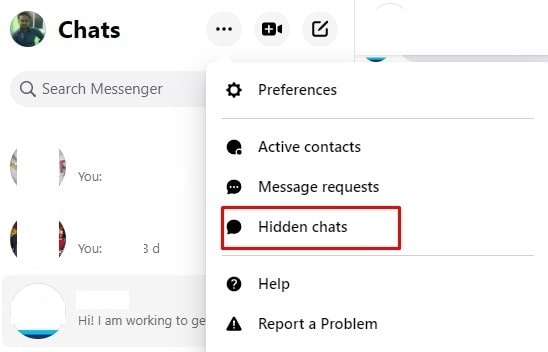
ھازىر باشقا ئەھۋالدا ، ئەگەر بۇ ئۇچۇرلار ئەخلەت خەتتە بولۇپ ، « ئۇچۇر تەلەپلىرى » گە كىرىڭ ، ئەخلەت خەت ياكى سۈزۈلگەن بۆلىكىدىن پاراڭلىشىش پاراڭلىرىغا جاۋاب قايتۇرۇپ خەت ساندۇقىغا قايتۇرۇڭ.
قاراڭ: TikTok باشقىلارنىڭ ئارخىپىنى كۆرگىنىڭىزدە خەۋەر قىلامدۇ؟2. ئەخلەت خەتلەردىن ئەسلىگە كەلتۈرۈش
مەخپىي پاراڭلىشىش پاراڭلىرىنى Messenger دىن تاپقىلى بولىدۇ. ئەگەر بارخەت ساندۇقىڭىزدىن ئەخلەت خەتنى ئەخلەت خەتتىن ئۆچۈرۈۋېتىڭ ، ئاندىن بۇ باسقۇچلارنى بېسىپ ئاندىن ئۇلارنى خەت ساندۇقىغا قايتۇرۇڭ:
Follow ئەگىشىش باسقۇچلىرى:
1-قەدەم: ئالدى بىلەن ، Facebook Messenger دېتالىنى ئېچىڭ ۋە ئۇچۇر بۆلۈمىدىكى بارلىق تور پاراڭلىرىنى ئىزدەڭ.
2-قەدەم: ئاندىن ئىسىمنى ئىزدەڭ سىز بىلەن مەخپىي سۆھبەتنى باشلىغان ياكى باشلىماقچى بولغان شەخسنىڭ. 2> 'بۆلەك ۋە' ئەخلەت خەت 'بۆلىكىدىن پاراڭنى ئەسلىگە كەلتۈرەلەيسىز.
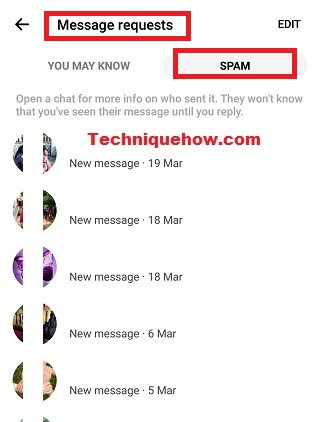
4-قەدەم: گەرچە ئىزدەش بالدىقىدىن سىز ئادەمنى تاپالايسىز ، ئاندىن ئۇنىڭ ئىسمىنى چەكسىڭىز پاراڭنى ئاچالايسىز. ئۇ كىشىنىڭ پاراڭلىرىغا ھەر قانداق ئۇچۇر بىلەن جاۋاب قايتۇرسىڭىز ئۇنى ئۇچۇر خەت ساندۇقىغا قايتۇرىدۇ. ئالدىنقى ئۇچۇرلار. ئۇ ئاساسلىقى ئاتا-ئانىلار ئۈچۈن بالىسىنىڭ ئۈسكۈنىسىگە جاسۇسلۇق قىلىش ئۈچۈن ياسالغان بولۇپ ، ئۇلار ئۇنىڭ ئەلچىدىكى پائالىيىتىنى بىلەلەيدۇ. بۇ جاسۇسلۇق دېتالى بولغاچقا ، ئۇنى فىزىكىلىق ھالدا نىشاننىڭ ئۈسكۈنىسىگە ئورنىتىشىڭىز كېرەك. بۇ جاسۇسلۇق دېتالى قاچىلانغاندىن كېيىن مەخپىي ھالدا ئارقا سۇپىدا 24 * 7. جاسۇسلۇق قىلىدۇ.
⭐️ ئالاھىدىلىكى:
◘ ئېرىشىسىزكەلگەن ۋە چىققان ئۇچۇرلارنىڭ يېڭىلىنىشى.
◘ ئۇ زىيانلىق ۋە چېچىلاڭغۇ تور بېكەتلەرنى زىيارەت قىلىشنى چەكلەيدۇ. ئىشلەتكۈچىنىڭ ئورۇن ئۆزگىرىشى بىلەن سىزنى يېڭىلىدى.
plan پىلاننى سېتىۋالغاندىن كېيىن ، ئۇنى چەكلىمىسىز ئۈسكۈنىلەرگە جاسۇسلۇق قىلىشقا ئىشلەتسىڭىز بولىدۇ. .
use ئىشلىتىش قەدەملىرى:
1-قەدەم: 3>
2-قەدەم: باشلاش ھەقسىز سىناق كۇنۇپكىسىنى بېسىش ئارقىلىق ھېساباتىڭىزنى قۇرۇڭ.
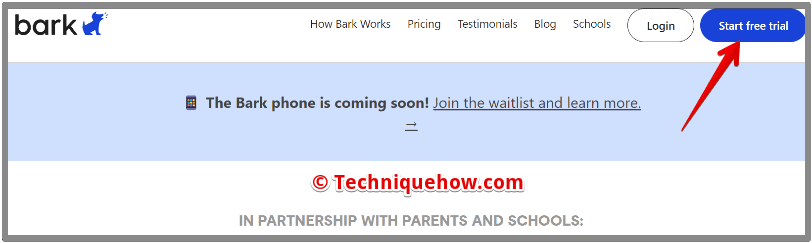
3-قەدەم: ئىشلەتكىلى بولىدىغان پىلاننى سېتىۋېلىڭ.
4-قەدەم: كېيىنكى قەدەمدە ، نىشاننىڭ ئۈسكۈنىسىگە Bark ھەمراھى ئەپىنى قاچىلاڭ.
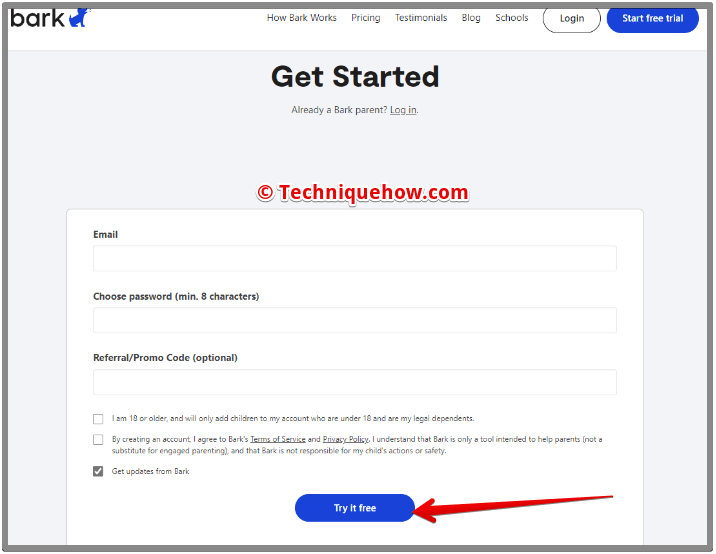
5-قەدەم: ئۇنى ئۇلاڭ. ھېسابات ۋە سۈزگۈچنى ئېھتىياجىڭىزغا ئاساسەن تەڭشەڭ> ئەلچى مەخپىي سۆھبەت كۆرگۈچىسى: كۆرۈشنى كۈتۈڭ ، ئۇ تەكشۈرۈۋاتىدۇ…
ئەلچىدە مەخپىي سۆھبەتنى قانداق باشلاش:
iPhone ئايفوندا:
«Messenger» دېتالىدا مەخپىي سۆھبەتنى باشلاش ئۈچۈن ، ئالدى بىلەن ئۇچۇر تەڭشىكىڭىزدىن ئايفونىڭىزدىكى مەخپىي سۆھبەتنىڭ يېنىدىكى ۋىكليۇچاتېلنى قوزغىتىشىڭىز كېرەك. گەرچە بۇ تاللاش ئاپتوماتىك قوزغىتىلغان بولسىمۇ ، ئۇنى ئاۋۋال تەكشۈرۈپ ئۇنى چەكلىگەنلىكىڭىزنى جەزملەشتۈرۈڭ. ئۇنى قوزغىتىپ بولغاندىن كېيىن ئاندىن باشلىيالايسىزسۆھبەت.
Follow ئەگىشىش قەدەم باسقۇچلىرى: ئۇنى يېڭىلىغانلىقىڭىزنى جەزملەشتۈرۈڭ.
3-قەدەم: ئاندىن مەخپىي سۆھبەتنى چېكىڭ.
4-قەدەم: ئوڭ تەرەپتە> 6-قەدەم: ئاندىن ، مەخپىي كۇنۇپكىنى چېكىپ ، مەخپىي ئۇچۇر ئەۋەتمەكچى بولغان ئىسىمنى تاللاڭ.

7-قەدەم: مەخپىيەتلىكنى باشلىغاندىن كېيىن سۆھبەتتە ، قۇلۇپ ئېچىش سىنبەلگىسىنى كۆرەلەيسىز>
Android ئاندىرويىدتا:
ئاندىرويىد ئۈسكۈنىلىرىدىن سىز Messenger دا مەخپىي سۆھبەتنى باشلىيالايسىز. مەخپىي سۆھبەتتە ئەۋەتكەن ئۇچۇر بەلگىلەنگەن ۋاقىتتىن كېيىن غايىب بولىدۇ. بۇ ئۇچۇرلار غايىب بولغاندىن كېيىن دائىملىق پاراڭلىشىش تىزىملىكىدە كۆرۈنمەيدۇ.
Follow ئەگىشىش قەدەم باسقۇچلىرى: :
ئاندىرويىد ئۈسكۈنىڭىزدە Messenger ئەپ دېتالىنى ئېچىڭ. 0> 3-قەدەم: قۇلۇپنى ئوڭغا سىيرىپ ئاندىن كىرگۈزۈڭئىزدەش قۇتىسىدىكى قوبۇللىغۇچنىڭ ئىسمى.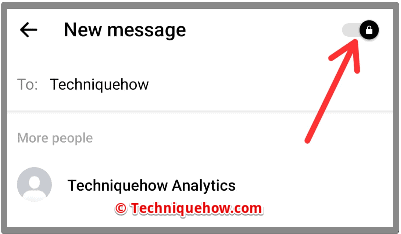
4-قەدەم: ئۇچۇرنى كىرگۈزۈپ ئەۋەتىڭ. قوبۇللىغۇچ مەخپىي تېكىستكە ئېرىشەلەيدۇ. Messenger باشقا تېلېفوندىن ئەلچىدە مەخپىي پاراڭلارنى كۆرەلەمسىز؟
مەخپىي سۆھبەتنىڭ بارلىق ئۈسكۈنىلەردە بار-يوقلۇقىنى سورىشىڭىز مۇمكىن. ھەئە. گەرچە سىز Facebook ئۈستەل يۈزىدە پاراڭنى كۆرسىڭىزمۇ ، مەن بۇنىڭغا قوشقان بىر قانچە نۇقتا بار:
any ھەرقانداق ئۈسكۈنىدە ، مەخپىي پاراڭلار ئاخىرىغىچە مەخپىيلەشتۈرۈلگەن.
◘ پاراڭ ئەسلى پاراڭغا ئەمەس ، باشقا پاراڭدا قۇرۇلدى. ئۆچۈرۈلگەن ، سەل قارالغان ياكى ئارخىپلانغان ئۇچۇرلار ئەگەر پاراڭ Facebook دىن ئۆچۈرۈلمىسە ئۇچۇرلارنى ئەسلىگە كەلتۈرەلەيسىز.
iPhone iPhone دىكى Messenger دىكى مەخپىي سۆھبەتنى قانداق تېپىش: ھەر ئىككى تەرەپ ، ئەگەر Messenger قاچىلانغان بولسا ، ئۇنداقتا سىز مەخپىي سۆھبەتنى باشلىيالايسىز. ئالدى بىلەن ، ئۇچۇرنى ئۇ كىشىگە ئەۋەتمىسىڭىز ، خەت ساندۇقىڭىزدا بار-يوقلۇقىنى جەزملەشتۈرۈڭ. ئاندىن سىز پۈتۈنلەي مەخپىي پاراڭلىشىدىغان ئادەم بىلەن باشقىچە پاراڭلىشالايسىز.
ئەگەر سىز ئايفوندا Facebook دىكى مەخپىي پاراڭلارنى كۆرمەكچى بولسىڭىز ، ئۇنداقتا ئۇلارنى ئاسانلا تاپالايسىزئەپ. بۇ ئاددىي باسقۇچلارغا ئەگىشىڭ ، مەخپىي ئۇچۇرلارغا ئېرىشەلەيسىز:
Follow ئەگىشىش باسقۇچلىرى:
1-قەدەم: ئالدى بىلەن ، سىز ئايفوندا Facebook Messenger ئەپ دېتالىنى ئېچىپ ، ئەپنىڭ ئۇچۇر مەركىزىگە قاراپ مېڭىشىڭىز كېرەك.
2-قەدەم: ئۇچۇر رايونىنى ئاچقاندىن كېيىن. ، سىز ئالاقىلاشماقچى بولغان كىشىنىڭ ئىسمىنى ئىزدەڭ ۋە مەخپىي پاراڭلىشىڭ. ئۇ كىشى بىلەن بولغان ئىلگىرىكى پاراڭلىرىڭىزنى كۆرۈڭ. <<>
N.B. مەخپىي سۆھبەت قۇلۇپلانغان ۋە قارا رەڭدە تەسۋىرلەنگەن.
كىشىلەر سودىغا مۇناسىۋەتلىك ئۇچۇرلارنى ئەۋەتىدۇ ۋە بۇ ئۇچۇرلارنى مەخپىي تۇتۇشنى خالايدۇ ھەمدە بۇ پاراڭنى يېشىش ئۈچۈن ، سىز بىر قانچە باسقۇچنى بېسىشىڭىز كېرەك.
بۇ مەخپىي ئۇچۇرلارنى كۆرۈش ئۈچۈن Facebook ئۇچۇرغا ھېچقانداق زىيان كەلتۈرمەي تۇرۇپ ، ئۇچۇرغا ئوخشاش ئۇچۇرلارنى مەخپىيلەشتۈرۈشنىڭ باسقۇچلىرىغا دىققەت قىلىڭ:
an شىفىرلانغان ئۇچۇرنى تاپشۇرۇۋالغاندا ، ئالدى بىلەن ئۇنى يېشىش كېرەك. ئۇچۇرنى تېكىستكە كۆچۈرۈپ چاپلاڭ.
this بۇنى تاماملاپ بولغاندىن كېيىن ، سىزگە مەخپىي ئاچقۇچ تەمىنلەيدۇ.ئەۋەتكۈچى. بۇ ئاچقۇچنىڭ ياردىمىدە ئۇچۇرنى مەخپىيلەشتۈرەلەيسىز. توغرا ئۇچۇرغا ئېرىشىش ئۈچۈن ئاچقۇچ بىلەن ئىلگىرىلەڭ.
message ئۇچۇرنى چاپلاپ ئاچقۇچنى كىرگۈزۈڭ ، ئاندىن شىفىرلاش تاللانمىسىنى چېكىڭ. ئاخىرىدا ، ئەسلى ئۇچۇرنى ئوقۇڭ.
سىزنىڭ قىلىشقا تېگىشلىك ئىشىڭىز.
دائىم سورايدىغان سوئاللار: Facebook دىكى سۆھبەت؟
قاراڭ: Facebook ھېساباتىنىڭ يېڭى ياكى ئەمەسلىكىنى قانداق بىلىش كېرەكبالىڭىزنىڭ مەخپىي پاراڭلىرىنى ئىز قوغلاش ئۈچۈن ، سىز Facebook Messenger ئارقىلىق باشقا ئۈسكۈنىلەرگە كىرىش ياكى ئۈچىنچى تەرەپ ئەپلىرىنىڭ ياردىمىدە ئىككى خىل ئۇسۇلدا قىلالايسىز.
ئىز قوغلاش ئۈچۈن مەخپىي سۆھبەت ياكى فېيسبۇك دېتالىدىكى Facebook پاراڭلىشىش پاراڭلىرىنىڭ ھەممىسى:
◘ ئالدى بىلەن ، Messenger دېتالىغا قاراپ ئۈسكۈنىگە كىرىشنى تاللاڭ (Facebook بىر ھېساباتتا بىر نەچچە ھېساباتقا تىزىملىتىدۇ) <<ئۇچۇر بىلەن بولغان ۋاقىت ئاندىن ئۇچۇر يوقىلىدۇ. بۇ ئەھۋالغا تاقابىل تۇرۇش ئۈچۈن ، سىز iKeyMonitor غا ئوخشاش ئۈچىنچى تەرەپ ئەپلىرىگە ئېھتىياجلىق بولىسىز ، ئۇ قورال بىلەن ئۇلانغان بارلىق ئىجتىمائىي ئالاقە پاراڭلىرىنى ئىز قوغلىيالايدۇ.
2. باشقىلار ئۈسكۈنىنى ئېلىۋەتكەندە نېمىدىن دېرەك بېرىدۇ؟ مەخپىي سۆھبەت؟
مەخپىي پاراڭلىشىش ئىقتىدارىنى ئىشلەتكەندە ، بۇ ئۇقتۇرۇشقا يولۇقۇشىڭىز مۇمكىنبەزىلەر مەخپىي پاراڭدىن ئۈسكۈنىنى ئېلىۋەتكەن. بۇ جەزملەشتۈرۈش ئۇقتۇرۇشىدىن باشقا نەرسە ئەمەس ، ئەگەر سۆھبەتتىكى قارشى تەرەپ پاراڭدىن ئايرىلغان ياكى ئۈسكۈنىگە ئىمزا قويۇلغان بولسا ، سىز بۇ خىل ئۇقتۇرۇشقا ئېرىشىسىز.
بۇ ئەھۋالدا ، ئۇلار ئەمدى كۆرمەيدۇ شەخسىي پاراڭلىشىش ئۇچۇرلىرى ، ھەمدە دوستلار بىلەن شەخسىي پاراڭلىشىشنى داۋاملاشتۇرالمايدۇ ، ھېساباتىنى قايتا قوزغىتىش ئارقىلىق بارلىق ئىقتىدارلارنى ئەسلىگە كەلتۈرەلەيدۇ.
3. مەخپىي سۆھبەت ئۇقتۇرۇشى ، ئەمما ئۇچۇر يوق:
ئېرىشىش ئەلچىدىن كەلگەن ئۇقتۇرۇش ، ئالدى بىلەن تەڭشەكتىن «ئۇقتۇرۇش» نى ئېچىڭ. ئۇنىڭدىن كېيىن ، ھەر قېتىم سىزگە ئۇچۇر ئەۋەتكەندە سىزگە ئۇقتۇرۇلىدۇ. ئەمما مەخپىي پاراڭلاشقاندا ، بەزى ئۆزگىرىشلەر بولىدۇ.
دائىملىق ئۇچۇر ئۇچۇرلىرىغا ئوخشىمايدىغىنى ، ئۇلار ئۇقتۇرۇش تاختىسىدىكى ئۇچۇرنىڭ مەزمۇنىنى كۆرەلمەيدۇ. ئەگەر خەت ساندۇقىڭىزدا ھېچنېمە كۆرمىسىڭىز ، بۇ بەلكىم ئۇچۇرىڭىزنى ھازىر كۆرگەن ئادەمدىن بولۇشى مۇمكىن ، شۇڭا ئۇقتۇرۇش سىزگە كەلدى.
4. مەن ئەلچىدە مەخپىي سۆھبەتنى قوزغىتىشىم كېرەكمۇ؟
Messenger دىكى مەخپىي پاراڭ ئالماشتۇرۇش پروگراممىسىدا ئاپتوماتىك قوزغىتىلغان. قەلەم سىنبەلگىسىنى چېكىپ ئاندىن قۇلۇپلاش كۇنۇپكىسىنى ئېچىڭ. A نى تاللاڭ
